Introduzione:
Podman o Pod Manager è un'utilità molto popolare per la gestione dei contenitori e dei volumi di archiviazione montati su tali contenitori. Un pod è fondamentalmente un gruppo di contenitori diversi. Il nome di questo strumento indica anche che è dedicato esclusivamente alla gestione dei container. Pertanto, la discussione di oggi sarà dedicata ai metodi di installazione e rimozione di Podman su Ubuntu 20.04.
Metodo di installazione di Podman su Ubuntu 20.04:
Per installare Podman su Ubuntu 20.04, devi eseguire i passaggi che seguono:
Passaggio n. 1:aggiorna la cache di sistema di Ubuntu 20.04:
Innanzitutto, devi aggiornare la cache del tuo sistema con il seguente comando:
$ sudo apt update –y

Dopo il completamento del processo di aggiornamento, il tuo terminale Ubuntu 20.04 visualizzerà i messaggi mostrati nell'immagine seguente:
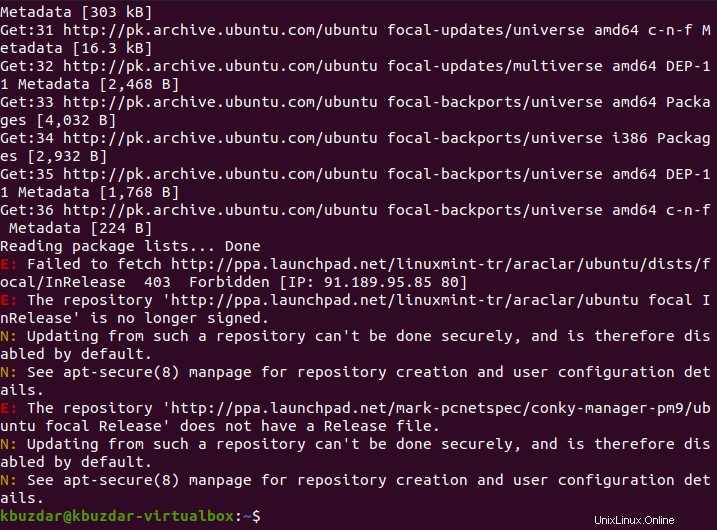
Passaggio n. 2:procurati la versione di rilascio del tuo sistema Ubuntu 20.04:
Ora devi procurarti la versione di rilascio del tuo sistema Ubuntu 20.04 con il seguente comando:
$ source /etc/os-release

Questo comando non visualizzerà alcun messaggio dopo l'esecuzione riuscita, come mostrato nell'immagine seguente:

Fase n. 3:crea un file sorgente APT:
Dopo questo, devi creare un file sorgente APT con il seguente comando:
$ sudo sh –c “echo ‘deb http://download.opensuse.org/repositories/devel:/kubic:/libcontainers:/stable/xUbuntu_${VERSION_ID}/ /’ > /etc/apt/sources.list.d/dlevel:kubic:libcontainers:stable.list”

Devi stare molto attento alla sintassi di questo comando poiché è un po' troppo lungo. Tuttavia, anche questo comando non visualizzerà alcun output dopo l'esecuzione riuscita.

Passaggio n. 4:aggiungi una chiave APT:
Ora devi aggiungere una chiave APT con l'aiuto del comando mostrato di seguito:
$ wget –nv https://download.opensuse.org/repositories/devel:kubic:libcontainers:stable/xUbuntu_${VERSION_ID}/Release.key -O- | sudo apt-key add –

Ancora una volta, devi stare molto attento alla sintassi di questo comando poiché è anche molto lungo. Tuttavia, anche questo comando non visualizzerà alcun output dopo l'esecuzione riuscita.

Passaggio n. 5:aggiorna di nuovo il sistema:
Dopo aver aggiunto la chiave APT, è necessario aggiornare nuovamente il sistema con il seguente comando:
$ sudo apt update

Dopo il completamento dell'aggiornamento del sistema, questi messaggi verranno visualizzati sul tuo terminale:
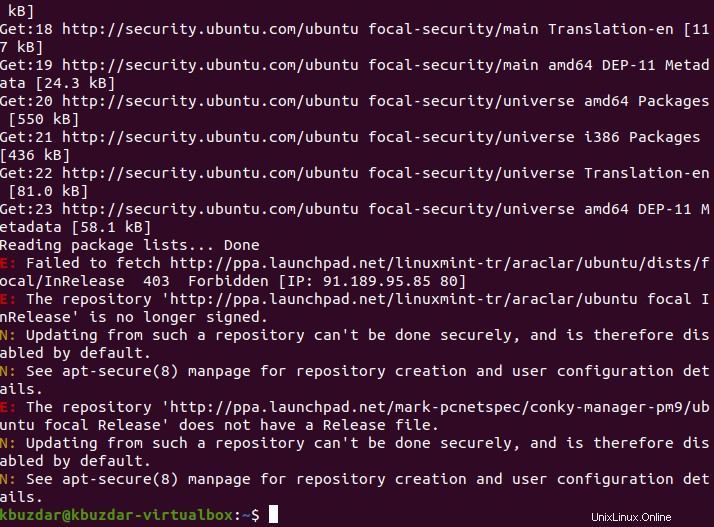
Passaggio n. 6:installa Podman sul tuo sistema Ubuntu 20.04:
Ora puoi installare Podman su Ubuntu 20.04 con il comando mostrato di seguito:
$ sudo apt-get –y install podman

Ci vorrà del tempo per l'installazione, dopodiché riceverai i seguenti messaggi sul terminale:
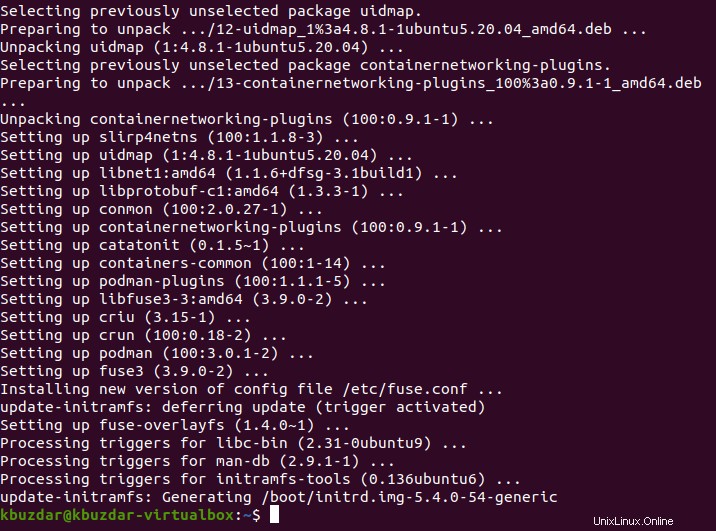
Passaggio n. 7:controlla la versione installata di Podman sul tuo sistema Ubuntu 20.04:
Infine, puoi verificare l'installazione di Podman sul tuo Ubuntu 20.04 controllandone la versione con il comando mostrato di seguito:
$ sudo podman --version

La versione di Podman installata sul nostro sistema Ubuntu 20.04 è 3.0.1 come mostrato nell'immagine seguente:

Metodo per rimuovere Podman dal tuo sistema Ubuntu 20.04:
Puoi sempre rimuovere Podman dal tuo sistema Ubuntu 20.04 con il comando mostrato di seguito:
$ sudo apt-get purge podman

Dopo aver eliminato Podman dal tuo sistema Ubuntu 20.04, puoi eseguire il seguente comando per rimuovere anche i pacchetti e le dipendenze inutilizzati:
$ sudo apt-get autoremove

Conclusione:
Se desideri gestire la distribuzione del tuo pod in modo efficiente, puoi seguire comodamente il metodo di installazione che è stato condiviso con te in questo articolo per installare Podman sul tuo sistema. Tuttavia, puoi sempre liberare lo spazio occupato disinstallando Podman dal tuo sistema seguendo il suo metodo di disinstallazione.